Kindle Unlimitedとは、Amazonが運営する電子書籍の読み放題サービスです。月額980円で200万冊以上の中から好きな本を好きなだけ読むことができます。スマホにアプリをダウンロードしておけば、いつでもどこでも読書できる手軽さもあります。そしてKindle Unlimitedには30日間の無料体験があって、それに登録してもらうだけでアフィリエイト報酬が発生します。Kindle Unlimitedのアフィリエイトリンクをブログに貼り付けてそのブログからKindle Unlimitedの申込が入ると、500円の報酬がもらえるのです。
しかしながらKindle Unlimitedのアフィリエイトリンクの貼り方がわかりにくく、手が出せないとあきらめている方も多いのではないでしょうか?Kindle Unlimitedのアフィリエイトリンクを貼ろうとしたけど、バナーリンクを探しても見つかりません。テキストリンクも貼り方がよくわかりません。
本記事では、「もしもアフィリエイト」のテキストリンクの貼り方と、「Amazonアソシエイト」でのテキストリンクの貼り方及びバナーリンクの貼り方を画像付きでわかりやすく解説します。
Amazonさんがバナーリンクを2023年9月7日、バナーリンクを廃止しましたので、バナーリンクは使えなくなりましたので、ご注意願います。
もしもアフィリエイトのリンク
もしもアフィリエイトにログイン
もしもアフィリエイトにログインしてトップページを下にスクロールして画面右側の「Amazon.co.jp」をクリックします。
※もしもアフィリエイトでは、テキストリンクはできますが、バナーリンクは作成できません。
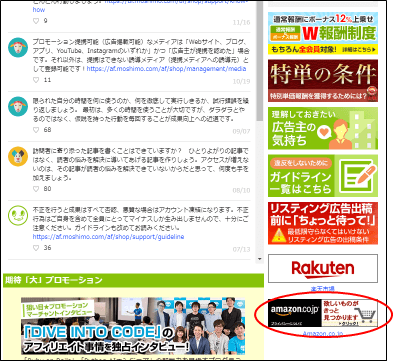
テキストリンクの貼付
リンク先URLの取得
プロモーション詳細ページを下にスクロールして「リンク先URL」をコピーします。

Kindle Unlimitedの場合は、「https://www.amazon.co.jp/kindle-dbs/hz/signup」です。
テキストリンクの作成
「どこでもリンクへ」をクリック
プロモーション詳細ページを上まで戻って、「どこでもリンクへ」をクリックします。

リンクの設定
「リンク先URL」に先ほどコピーしたURLを貼り付けます。「リンクテキスト」には任意のテキストを入力して、「どこでもリンクを作成する」をクリックします。

リンクソースの取得
リンクソースが表示されますので、コピーします。

テキストリンクの貼り付け
ブログ記事内の好きな場所にリンクを設置します。

ブログへの貼り付け完了

Amazonアソシエイトのリンク
Amazonアソシエイトにログイン
Amazonアソシエイトでは、バナーリンクもテキストリンクも作成できます。
※バナーリンクは使えません。

ヘルプ全般をクリック
トップページの「ヘルプ」から「ヘルプ全般」をクリックします。

「メンバー紹介プログラム」をクリック
「ヘルプ全般」をクリックすると、「利用可能な特典」と表記されています。ここから各種メンバー紹介のアフィリエイトリンクを作成できるページへと移動できます。ここでは、゛「Kindle Unlimited」メンバー紹介プログラムについて゛を選択します。

バナーリンクの貼付
「こちら」をクリック
゛「Kindle Unlimited」メンバー紹介プログラムについて゛をクリックすると、以下のページが表示されますので、「こちら」をクリックします。
※バナーリンクは使えませんので、「こちら」のリンクも削除されています。

バナーリンクの選択
お好みのバナーリンクを選択します。

バナーリンクの貼り付け
WordPressテーマCocoonを使っていますので、取得したリンクを「アフィリエイトタグ」に登録して、そのタグをショートコードとして、記事に設定します。
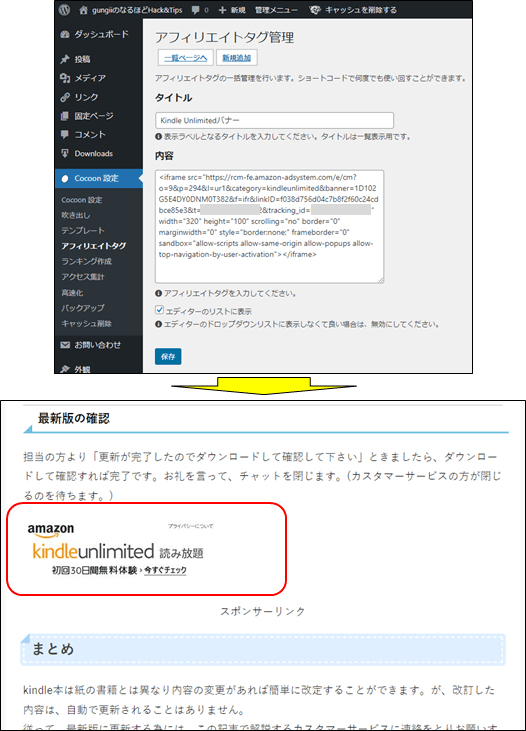
ブログへの貼り付けが完了しました。
テキストリンクの貼付
テキストリンクについては、Amazonアソシエイトの「ヘルプ全般」に次の様に記載されています。
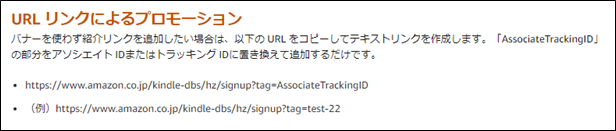
自分のアソシエイトトラッキングIDの取得

テキストリンクの作成
AssociateTrackingIDを自分のアソシエイトトラッキングIDに置き換えます。

※アソシエイトIDは最後の末尾が「・・・・・・ -22」となっています。
テキストリンクの貼り付け
「Kindle Unlimitedへの無料登録」というテキストにリンクを貼ります。

ブログへの貼り付け完了

テキストリンクの確認
アフィリエイトリンクは正しく作成されていないと報酬が発生しませんのでチェックします。
※アソシエイトトラッキングIDのOと0の間違えが良くあります。
「リンク動作確認ツール」の選択
トップページの「ツール」タブから「リンク動作確認ツール」を選択します。

リンクURLの入力
動作確認したいリンクURLを入力して「リンクを確認」をクリックします。

正常に動作している場合、「有効」と表示されます。



